

合并和拆分变体,使我们在运营中经常要用到的操作,掌握这个操作会更加有利于你调整布局和调整打法,好处也是很多的。比如,合并同类目的相同产品,可以更好地集合你合进来的子体的所有评论和QA,让客户搜到你的关键词,看到你的listing时,显示的评论那些好看等。拆分,比如是把之前合并在一起管理的子listing从父体中分离出来,这样做的好处是比如你对应的这个子体(listing被很多差评或者表现很差),那么你有必要让它单独出来,分离出来,让你之前的合并的父体下的所有子体的评论等都处于比较好看的状态。
一般来说,你合并和拆分子体,对你listing的权重影响不大,合并只是为了方便你管理,他们展示还是独立的。德国站如果是合并了,你的其中一个子体排名靠前,其他合进去的都是同步到一个排名(这个跟其他站点不同,但也可能会被亚马逊修复这个小BUG,其他站点你的子体排名多少就是多少,不会同步到你父体下最靠前的那个listing排名)。当然,这个合并和拆分的方法有多种,今天我给大家介绍的是其中一种,通过模板来操作和实现。
因为每个站点和内幕的模板可能不一样,要求填的项目也可能不一样,但操作的基本方法还是差不多的。
首先,我们来讲下如何将单独商品合并成父子商品?(使用批量表合并:针对有变体类目的批量模板。接下来我以加拿大站为大家展示怎么操作。)
将两个或者多个不同的ASIN合并成同一个Listing之前,建议先联系亚马逊客服(开case),跟他说明情况,看他怎么建议,再根据实际情况去合并Listing。(你在case可以直接请求客服帮你下载要合并的变体的模板,对应的节点分类的recommended_browse_nodes号,父体,子体在表格中必填的列是那些,客服都会通过邮件的形式,按照你的要求给你发邮件,告诉你哪些要填的以及怎么操作。)如果觉得没有必要,就跟着菜鸟一起来操作吧:
1)登录你们自己亚马逊后台,切换到语言状态“中文”。

2)看到库存——批量上传商品——下载库存文件,(如下图)
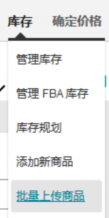
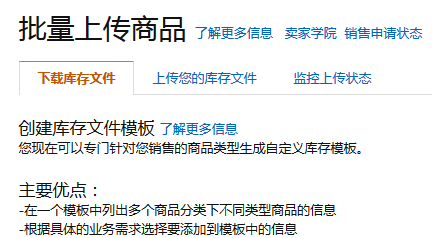
在这个批量上传商品的界面里的下载库存文件页面,看到第一步:
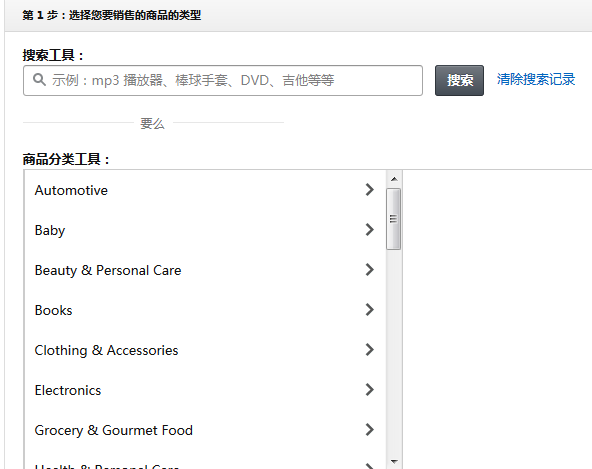
①在所有商品分类列表中选择你想合并的listing商品所处的详细品类,也可以在搜索框里输入关键字搜索品类,找到之后点击选择(Select),进入第2步:选择模板类型。
注意:不确定自己的产品分类时,可以参考自己后台对应的其中一个listing,点编辑,看第一项Vital Info——Recommended Browse Nodes(这里的就是你产品类目节点),按照这个来选择就可以了。
选择好最后一个节点后,点“选择”,在这个选择框下面就会出现你选择的类目模板的节点。

②接着,看到第二步,选择“高级”以及右边的“生成模板”,(如下图)
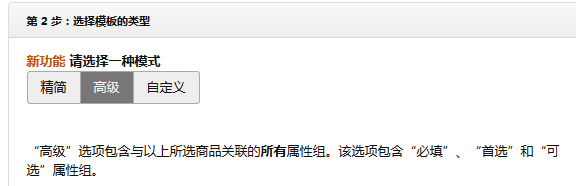
③出来的对话框如下图,选择“保存文件”——“确定”
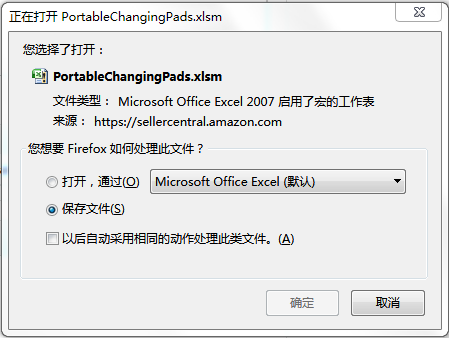
等一会,下载好会在右下角有提示,或者在右上角。选择“打开文件夹”,找到对应下载模板。
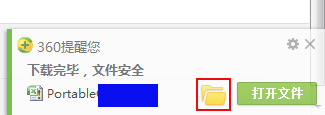
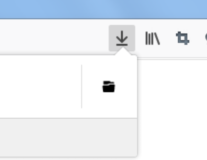
找到对应的模板后,打开该文档。看到Excel文档的左下角,点到“Template”这个表格,这里就是我们要填的表格,其他的是告诉你对应的该填什么类型的内容:

我们看下表格上面的内容大概是怎么样的(不同站点不同类目,不一样,但要填的基本上都差不多),往右拖动最下面的滚动条还会出现很多列,就不一一截图,大概如下图:

到了这里,以上的下载模板等操作都完成了。那么接下来,我们分2中情况为大家解答:
情况一:将2个及以上变体合并到一个新的父体(合并前没有父体的情况)上的方法:
我们根据表格的内容分别讲解下(一些主要要填的项):

(备注:我们一般把表格第一行作为父体,下面依次都是填子体。父体,其实是虚拟商品,子体就是指你要合并在一起管理的那些listing,每一个都是作为一个子体)
①feed_product_type:
这个是产品类型,你可以直接点下面的表格单元,里面都只有一个对应的类型。
父体:点击选择;
子体:有几个就对应选择几行点几个,都是和父体一样的类型。
②item_sku:
这个是对应listing的sku,这个在后台listing界面有对应的,每个listing都有一个唯一的,在ASIN码对过来的左边那个。
父体:因为之前还没有建父体,所以这里你自己定义一个,比如:产品名字后面加个main,只要区别其他的listing的sku就可以了。比如:CCmain.
子体:子体的SKU你对应后台的listing,那里可以复制过来粘贴。
③ brand_name:
这个是填你对应listing上的品牌名字,一般这个品牌名一样的子体才能合并到一起。(父体和子体的品牌名字要一致才能合并成功)
父体:填写和子体一样的品牌名。
子体:填写对应的品牌名字。
④ item_name:
这个就是填写对应的listing标题,复制粘贴。
父体:因为是新创建的。我们一般的做法就是复制其中一个子体的标题,把带颜色或者大小或者型号的词删除,然后把它粘贴到这里。
子体:复制对应的子体的标题,粘贴过来。
⑤ manufacturer:
这个是填写生产厂家,按照你子体里面建的来填。一般我们有品牌备案的,我们的生产厂家和品牌名都填写一样的。一般这个品牌名一样的子体才能合并到一起。
父体:这里填子体一样的。
子体:对应的后台填写的厂家名字。
⑥ external_product_id_type:
这个可以理解为:选择你要用来合并子体的一种方式,对应用什么码来组合。比如:我们常用对应的ASIN,UPC.你点击下面的单元格会有选择,选择其中的一种,填写对应的listing的对应码,一般建议用ASIN码,因为UPC码的话,有些类目这个前面一栏对应的填写UPC码后,会出现科学计数法的表达形式,系统可能无法识别,所以一般不见用。对应的ASIN码在你后台可“库存”——“管理库存”界面以看到。
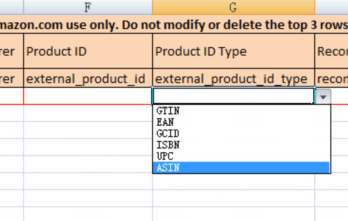
父体:因为你是刚准备创建的,所以不用选择,前面对应一列的码也不用填。
子体:这一栏选择什么类型的码,你就在前面一列对应的行填写对应的listing的什么码。
⑦external_product_id:
这一列对应的行,就是填写第⑥你选择的什么类型的码,然后要填的对应listing的对应码,比如ASIN。
父体:因为你是刚准备创建的,所以不用填写。
子体:第⑥步,你选择了比如ASIN,你在这一列对应的listing的这行,就填写对应的ASIN码。
⑧ recommended_browse_nodes:
这个是填推荐浏览节点编码,这个在你建了listing后,你点开你想要合并的任何一个listing编辑界面,在标题下面就可以看到,把那串数字复制,粘贴过来。同一个类目节点,这串数字代码都是相同的。
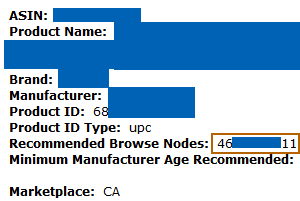
父体:填写和子体一样的节点代码。
子体:填写对应的推荐浏览节点代码,一般都是10位数的纯数字组合。
接下来,我们看下下面截图这部分:

⑨ variation_theme:
这是填写变体的主题,比如:你这个要合的变体,是以颜色(color),还是以尺寸(Size)等,通过点击对应列上的单元格,可以选择。比如,以下用颜色(Color)作为变体:
父体:选择Color
子体:选择Color
⑩parent_child:
这是来确定谁是父体(parent),谁是子体(child)的。通过点击对应列上的单元格,可以选择。选项里有parent和child。
父体:选择parent
子体:选择child
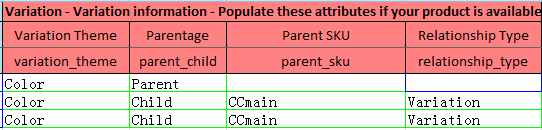
⑾parent_sku:
这里是来填写,对应的父体的SKU是谁。用来确定关系的。那么一开始,比如我计划新建的这个SKU的名字是CCmain.对应的父体和子体这一列都填写CCmain.如上图。
父体:不用填写。
子体:填写一开始父体行第②步item_sku里面对应填写的那个单词或者词组。
⑿relationship_type:
这里是用来约定他们是什么关系类型的,点击有2种选择Accessory(附件),Variation(变体/变异),如果是同类型不同颜色的我们选择Variation,如果是附件你就选择Accessory。一般都是选择Variation。
父体:选择Variation
子体:选择Variation
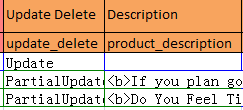
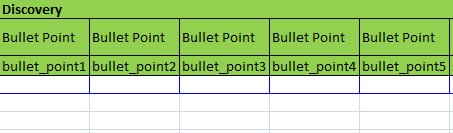
⒀update_delete:
这个是3个选择:Update(更新)、 PartialUpdate(部分更新)、delete(删除)。
父体:选择Update(因为这个父体是你要新建的,之前不存在这个父体)
子体:选择PartialUpdate(因为这个子体是你已经存在的listing)
⒁product_description:
这个是填写你产品详情描述部分的内容的(体现在前台你评论对应上面的那个Product Description部分),这个内容你直接在亚马逊后台对应的listing,编辑——Description这里直接复制粘贴。
父体:可以不填写。也可以复制其中一个子体的内容。
子体:按上面提到的,在后台复制对应的listing的Description粘贴在这里。
⒂Bullet Point:
这个是填写你产品对应的5点描述的内容的(体现在前台标题下面,图片右边那个5行描述部分),这个内容你直接在亚马逊后台对应的listing,编辑——Description里面的bullet-point这里直接复制粘贴。
父体:可以不填写。也可以复制其中一个子体的内容。
子体:按上面提到的,在后台复制对应的listing的bullet-point粘贴在这里。
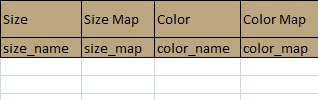
⒃Size_name:
这个是用来填写对应尺寸名字的,在对应listing编辑里面有对应。
● 如果你在前面variation_theme(变体主题)选择的是Size,这一列对应的才需要填写,填写的内容跟你后台
应listing的编辑里面Vital Info的Size那里填写的要一致。这个在你创建的listing的时候是可以自己定义的,如果你要合并的子体里面如果这个是一样的,也可能合并不成功,建议在创建listing的时候就把这个选择了后后面可以加比如:**01、**02来区别。
● 如果前面的variation_theme(变体主题)选择的是Color,那么这一列对应的都不用填写。
父体:不用填。
子体:如果前面的选择的变体主题是Size,那么按照前面说的复制对应的粘贴,如果前面选择的变体主题是Color,那么这列不用填。
⒄Size_map:
这个是用来填写对应尺寸信息的,在对应listing编辑里面有对应。
● 如果你在前面variation_theme(变体主题)选择的是Size,这一列对应的才需要填写,填写的内容跟你后台对应listing的编辑里面Vital Info的Size_map那里填写的要一致。
● 如果前面的variation_theme(变体主题)选择的是Color,那么这一列对应的都不用填写。
父体:不用填。
子体:如果前面的选择的变体主题是Size,那么按照前面说的复制对应的粘贴,如果前面选择的变体主题是Color,那么这列不用填。
⒅color_name:
这个是用来填写对应颜色名字的,在对应listing编辑里面有对应。
● 如果你在前面variation_theme(变体主题)选择的是Color,这一列对应的才需要填写,填写的内容跟你后台对应listing的编辑里面Vital Info的Color那里填写的要一致。这个在你创建的listing的时候是可以自己定义的,如果你要合并的子体里面如果这个是一样的,也可能合并不成功,建议在创建listing的时候就把这个选择了后后面可以加比如:**01、**02来区别。
● 如果前面的variation_theme(变体主题)选择的是Size,那么这一列对应的都不用填写。
父体:不用填。
子体:如果前面的选择的变体主题是Color,那么按照前面说的复制对应的粘贴,如果前面选择的变体主题是Size,那么这列不用填。
⒆color_map:
这个是用来填写对应颜色信息的,在对应listing编辑里面有对应。
● 如果你在前面variation_theme(变体主题)选择的是Color,这一列对应的才需要填写,填写的内容跟你后台对应listing的编辑里面Vital Info的Color_map那里填写的要一致。
● 如果前面的variation_theme(变体主题)选择的是Size,那么这一列对应的都不用填写。
父体:不用填。
子体:如果前面的选择的变体主题是Color,那么按照前面说的复制对应的粘贴,如果前面选择的变体主题是Size,那么这列不用填。
情况二:将2个及以上变体合并到一个旧的父体(合并前已经有创建父体的情况)上的方法:
方法跟情况一基本上一样。
要注意的就是以下几点:
① item_sku:
这个是对应listing的sku,这个在后台listing界面有对应的,每个listing都有一个唯一的,在ASIN码对过来的左边那个。
父体:因为之前已经有建父体,所以要复制对应的父体SKU。
子体:子体的SKU你对应后台的listing,那里可以复制过来粘贴。
② item_name:
这个就是填写对应的listing标题,复制粘贴。
父体:因为是已经有的,所以直接点后台父体,复制标题过来。
子体:复制对应的子体的标题,粘贴过来。
③ external_product_id_type:
这个可以理解为:选择你要用来合并子体的一种方式,对应用什么码来组合。比如:我们常用对应的ASIN,UPC.你点击下面的单元格会有选择,选择其中的一种,填写对应的listing的对应码,一般建议用ASIN码,因为UPC码的话,有些类目这个前面一栏对应的填写UPC码后,会出现科学计数法的表达形式,系统可能无法识别,所以一般不见用。对应的ASIN码在你后台可“库存”——“管理库存”界面以看到。
父体:因为已经存在的父体,所以都会有一个对应的ASIN,前面对应一列的码就填后台父体对应的ASIN码。
子体:这一栏建议也是选择ASIN码,你就在前面一列对应的行填写对应的listing的ASIN号码。
④ update_delete:
这个是3个选择:Update(更新)、 PartialUpdate(部分更新)、delete(删除)。
父体:选择PartialUpdate (因为这个父体是已经存在的,如果你选择了Update也没有太大问题,建议选择PartialUpdate)
子体:选择PartialUpdate(因为这个子体是你已经存在的listing)
上面看起来,很复杂:我们简单总结下,就会发现其实并不难(熟能生巧,合并多2次,你熟悉了,再多的listing合并你都能快速完成)!大家要注意填的内容就是我截图的这几列内容,具体的解释都在上面了。
以下一般是必填的列:


(以下这2对,看前面选择什么变体类型,填其中的一对应的)
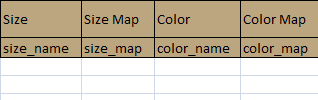
其他的列,可以选填可以不填。
重要的事情:填好对应的信息,不要忘记了保存。
保存可以保存为以下2种格式:
①直接保存下载的文档格式。

②保存为(制表符分隔)的TXT文档。

一般建议用原本的Excel格式,因为如果是德国、日本等语言的站点,保存为TXT文档,上传后会出现乱码。
检查和上传文件:
进入后台Inventory(库存)——Add Products via Upload(批量上传商品)——Check and Upload your Inventory File(上传您的库存文件)——Upload File(上传文件)——Inventory Files for non-Media Categories(库存文件)——Click Browse单击浏览(选择“你保存的那个表”)——Upload 上传。
然后在同个界面看到(监控上传状态):
①第一步:
先检查你要合并的文档,这个检查就算提示有错误,它也不会同步或者改变你目前所有listing本来的任何东西。系统自己帮你检查,看有没有错误或者没有填写的。根据检查结果可以看到。(如下图)点击“浏览”——找到并选择你要上传的那个Excel文档或者TXT文档——点“检查库存文件”,然后在“监控上传状态”这个界面查看结果(过程一般需要几分钟)
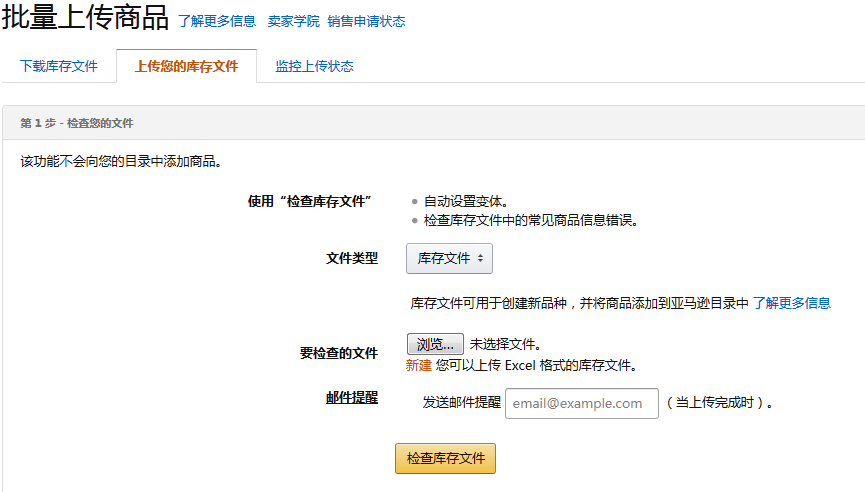
上传的状态可能需要几分钟。如果出现类似下面这个状态,没有错误,就表示没有什么明显的错误(有些情况检查不出来,比如颜色变体,如果Color_name这栏,子体之间是一样的,那么检查不出来,等你第二步上传后,就会其中一个合并不进去)。

如果是出现下面类似的画面,那么久需要对应的查找问题。通过“下载检查文件报告”,查看里面对应的错误,修改对应的东西,保存。再按上面的步骤上传检查。
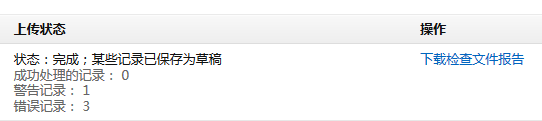
②第二步:
如果上面的检查没有错误。就执行第二步,点击“浏览”——找到并选择你要上传的那个Excel文档或者TXT文档——点“上传”,然后在“监控上传状态”这个界面查看结果(过程一般需要几分钟)
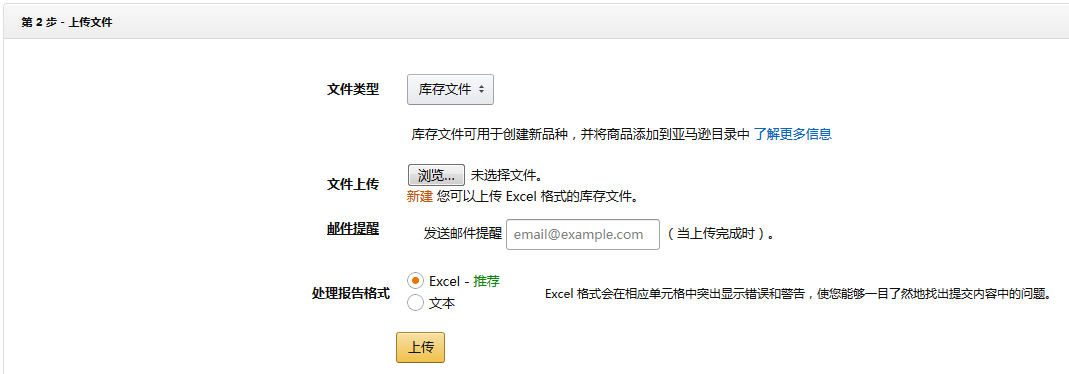
结果,如果你在上传前有经过第一步的检查,一般结果都是成功处理的。如果是特殊情况,也会出现错误的提示。
上传成功后,在Inventory(库存)——Manage Inventory(库存管理页面),查看,如果那些要合并的子体都在该父体里面了。也可以到确认合并变体成功。
也可以在前台看,合并之前那些单独的listing(子体)都是在一个父体下面,那就是成功了。这个不是立马就全部同步,需要点时间(不同站点时间不一样),那些本来的Review和Q&A等信息的合并同步,没有那么快。如果一天过去都没有全部整合在一起,那就开case.让客服帮你查,丢了哪些评论或者Q&A,或者其他的情况。
其次,我们来讲下如何将子体从父体里面拆分出来?
拆分父子变体关系,即将子商品变成独立商品,必须使用模板更新。如果在Manage Inventory库存管理页面删除父商品,会将全部父子商品信息删除!请谨慎操作!(表格有专用的模板——开case发给你,也可以用合并子体,下载的那个表格,接下来,我们用合并子体到父体的那个表格来讲解)
1、先在Manage Inventory库存管理页面找到想要解除父子变体的商品,复制父子商品的SKU、ASIN信息,
通过上面演示的合并变体的下载表格方法:Inventory库存——Add Products via Upload批量上传商品——Download Template,下载该产品所在类目对应的批量模板。
情况一:删除父体商品。
打开下载的表格,只填写对应的5列。
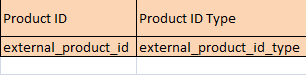
①feed_product_type:
这个你是按类目下载的额表格模板,所以,直接点击单元格,选择指定的类目类型就可以了;
②item_sku:
在后台库存——管理库存界面,可以看到你这个要删除父体的对应SKU,在对应ASIN码的左边那个。复制该父体对应的SKU码粘贴在对应列的单元格。
③external_product_id:
这个复制你对应要删除父体的ASIN码,粘贴到对应列的单元格中。
④external_product_id_type:
这个对应列选择类型为“ASIN”,点击单元格里面有选择。
⑤Upate_delete:
点击对应列的单元格,有3个选项,选择“Delete”。
⑥保存文档。
进入后台Inventory(库存)——Add Products via Upload(批量上传商品)——Check and Upload your Inventory File(上传您的库存文件)——Upload File(上传文件)——Inventory Files for non-Media Categories(库存文件)——Click Browse单击浏览(选择“你保存的那个表”)——Upload 上传。
然后在同个界面看到(监控上传状态):

上传的状态可能需要几分钟。如果出现类似下面这个状态,没有错误,就表示成功处理了。

上传成功后,在Inventory(库存)——Manage Inventory(库存管理页面),查看,该父体是不是已经被删除了。也可以到确认该父商品已经删除。
也可以在前台看,那些之前在一个父体下的子体都是独立的listing商品(子商品没有在一个页面了),那就是成功了。
情况二:把子体从父体里单独分出来。
①参考删除父体商品的方法,先把父体删除了;
②参考合并父子变体的方式,把你还想合并在一起的子体商品合并到一个父体上去。
有人说另外一种方法:按照后台下载的对应文件。保存下来的表格,然后把你不需要拆分的变体的SKU、UPC等复制粘贴到表格里面,需要拆分那个listing不用复制进来,填好之后上传,没有复制进去那个就会被拆分开来。(这个方法没有去检验,大家有机会可以试试)
网上发布的另外两个把子体分离的方法都是错误的,不同程度的出现问题:
比如:
1、如下图的这个操作:
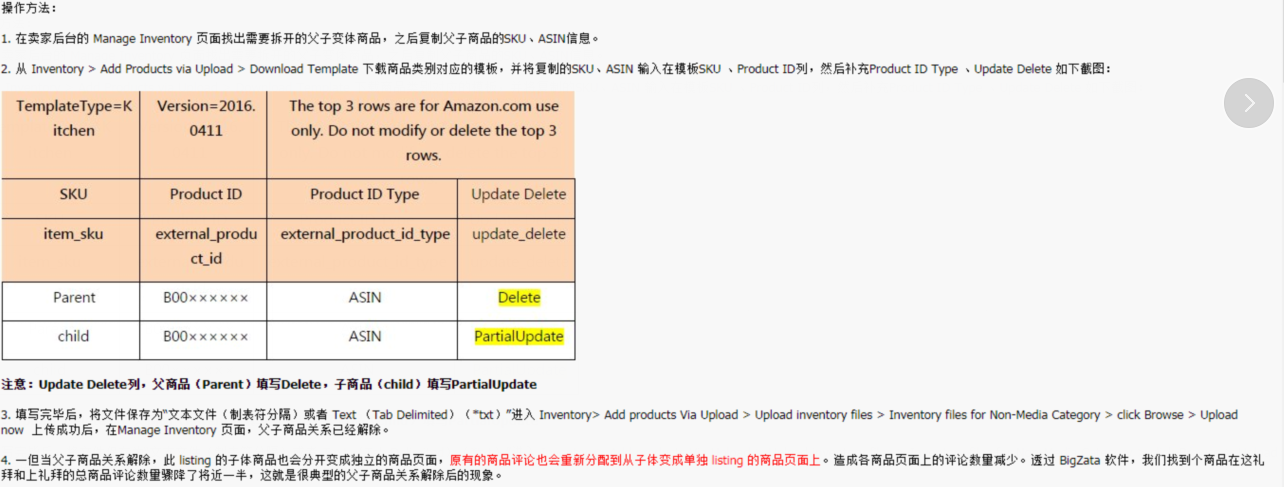
这个操作的结果:
①父体被删除;
②所以父体下面的子体分离出来了,还多出了一个对应填写的子体(处于未完成状态。)
2、如下图的这个操作:(跟删除父体一样的的操作,只是替换成子体的东西)
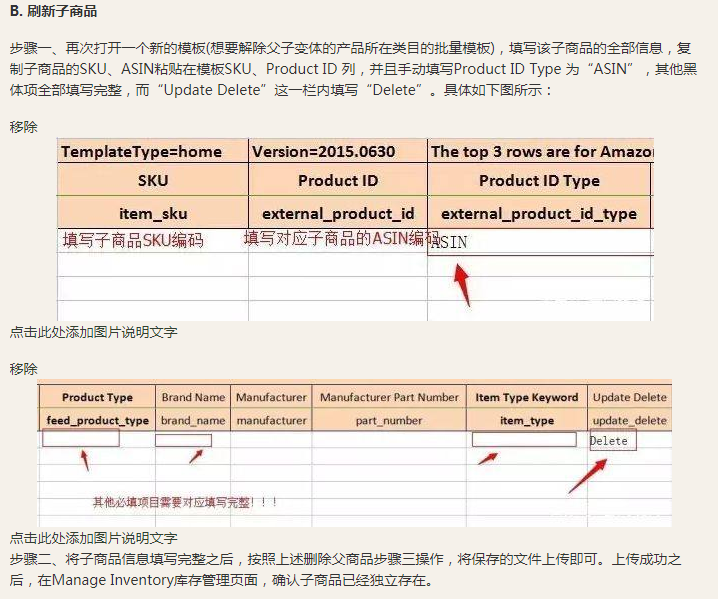
这个操作的结果:
①你的子商品会直接从后台删除(就是listing被删除了)
②你的前台也删除了。
出现这样的问题,需要及时开case,请求恢复,应该要提供被删除的listing的UPC码之类的。
最后,讲讲变体合并的好处:
1、打造review和QA的种子库。
简单来说就是增加产品评论的review和QA的数量(所有子体里面有的),在产品推广的前期,我们会为单个的listing想方设法的创造review和QA,为后期的推广做好充分的准备。当我们把如果把单独的listing合并到一个变体,亚马逊会把这些产品的主要界面整合在一起,包括review和QA数量。 这样您的新品就不是零review和QA了。
2、增加Listing点击率和转化率,提高排名。
合并变体不仅可以让消费者有更多的选择,更重要的是可以延长消费者在产品页面的浏览时间,增加对这个Listing信赖感,提高转化率!
凡事都是双刃剑,具有两面性,所以再谈谈他的坏处。
变体合并的坏处:
有时候卖家会收到亚马逊的邮件告知自己的listing和别人的合并了,卖家心中当然是有一万个不愿意,自己辛苦打造的listing没了还要跟别人抢曝光抢流量,主图描述根本不是在说自己的产品。
亚马逊对于合并变体,目前管理比较松。合并最好是同样产品的合并,差距过大容易被亚马逊追查。很多卖家也在尝试合并变体,但是要注意亚马逊政策和合并后的反馈。查看亚马逊关于合并变体的最新政策
针对变体合并有一种是自愿式的,如果单个listing表现不好影响了整体,可以选择变体拆分,在上面有教大家如何操作。如果有出现问题,请及时联系亚马逊的 Seller Support去解决的(开case)。
以上纯属个人观点和操作经验,如果有什么错误或者不恰当的地方,请多多指教和提出。谢谢大家!(来源:欧易跨境服务)
以上内容属作者个人观点,不代表雨果网立场!如有侵权,请联系我们。
更多亚马逊卖家攻略详见:亚马逊listing专栏
